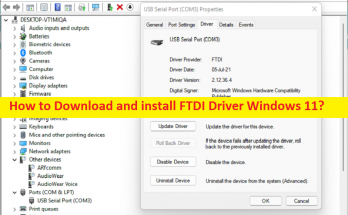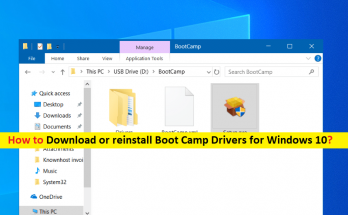Es ist der Soundkartentreiber, der es Ihrem System ermöglicht, mit Ihrer Audiokarte zu kommunizieren. Wenn Soundkartentreiber auf Ihrem System fehlen oder beschädigt sind, kommt es häufig zu „Kein Ton“ oder „knackender“ oder „verzerrter“ Ton.
Die Probleme treten häufig aufgrund einer falschen Konfiguration oder inkompatibler Hardware auf. Wenn Sie Ihr Windows kürzlich auf eine andere Windows-Version aktualisiert haben, ist der aktuelle Soundtreiber, den Sie verwenden, derjenige, der mit der vorherigen Windows-Version kompatibel ist.
Stromausfälle, Viren oder andere systembezogene Probleme beschädigen solche Treiber, was zu einem Problem ohne Ton führt. In all diesen Fällen können Sie die einfache Lösung finden, indem Sie den neuesten Treiber für Ihre Soundkarte herunterladen und installieren oder ihn aktualisieren.
In diesem Artikel zeigen wir Ihnen, wie Sie den Download/die Installation und das Upgrade auf den Soundkartentreiber für Windows 10 durchführen und den Fehler „Kein Ton“ oder „Kein Audio“ beheben können.
Aktualisieren Sie Soundkartentreiber, um No-Sound-Probleme schnell zu beheben
Viele Probleme im Zusammenhang mit der Soundkarte werden direkt nach der Treiberaktualisierung behoben. Wenn Sie Ihr Betriebssystem kürzlich aktualisiert haben, beispielsweise Windows 10 von Windows 8 installieren, können die Probleme auftreten, weil der aktuelle Treiber, den Sie verwenden, derjenige ist, der nur für die vorherigen Windows-Versionen funktioniert. Sie können den Soundkartentreiber für Windows 10 auf zwei Arten aktualisieren – manuell oder automatisch.
Manuelle Methoden erfordern das Öffnen des Geräte-Managers und die manuelle Suche nach dem Soundkartentreiber für das Update. Hier sind die Schritte:
- Drücken Sie Win + R, geben Sie devmgmt.msc ein und drücken Sie die Eingabetaste, um den Geräte-Manager zu öffnen.
- Erweitern Sie die Option „Sound-, Video- und Gamecontroller“,
- Suchen Sie darunter das Gerät, bei dem das Problem auftritt, und klicken Sie mit der rechten Maustaste darauf, und wählen Sie Treibersoftware aktualisieren aus.
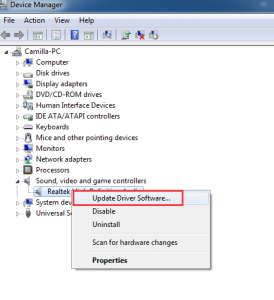
- Klicken Sie auf die Option Automatisch nach aktualisierter Treibersoftware suchen,
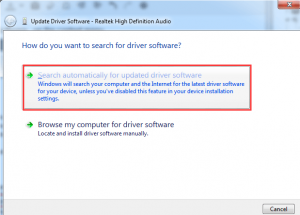
- Installieren Sie den aktualisierten Treiber auf Ihrem PC und starten Sie das Gerät neu, um die Änderungen zu sehen.
Hinweis: Wenn Sie die Meldung „Die beste Treibersoftware für Ihr Gerät ist bereits installiert“ erhalten, bedeutet dies, dass der Treiber bereits aktualisiert wurde.
Laden Sie den Soundkartentreiber für Windows 10 herunter und installieren Sie ihn erneut
Wenn Sie dort die aktualisierte Version verwenden und immer noch auf das Problem mit dem Problem „Kein Ton“ stoßen, dann ist dies ein klarer Fall, dass der Soundkartentreiber beschädigt oder beschädigt ist. Sie müssen es herunterladen und neu installieren.
Sie können den neuesten Treiber auf der Website des Treiberherstellers finden und herunterladen. Nachdem Sie die Website erreicht haben, verwenden Sie Audio, um die Suche zu starten, wählen Sie den richtigen Treiber aus und laden Sie ihn herunter, der Ihrer Soundkarte und den Windows-Versionen entspricht, und doppelklicken Sie auf die heruntergeladene Datei, um den Treiber zu installieren.
Soundkartentreiber automatisch herunterladen/installieren und aktualisieren
Wenn Sie nicht genug Geschick oder Zeit haben, Ihre Treiber manuell zu aktualisieren, oder Schwierigkeiten haben, den richtigen Treiber zu finden, können Sie dies automatisch mit dem automatischen Treiber-Update-Tool tun, dessen Download-Link unten für Sie bereitgestellt wird.
Dieses Tool erkennt automatisch Ihr System und Gerät und findet die richtigen Treiber dafür. Sie müssen nicht wissen, welches spezifische Betriebssystem Sie verwenden, und es besteht auch kein Risiko, einen falschen Treiber herunterzuladen. Das automatische Treiber-Update-Tool erledigt alles für Sie.
Fazit
Das ist alles! Wir haben hier erwähnt, wie einfach Sie den Download oder die Neuinstallation oder das Upgrade auf Ihren Soundkartentreiber für Windows 10 durchführen können. Dort werden sowohl manuelle als auch automatische Anleitungen für Sie bereitgestellt. Wählen Sie diejenige aus, mit der Sie sich wohlfühlen.
Wenn ein Treiber beschädigt oder beschädigt wurde und Sie feststellen, dass eine Vireninfektion oder Probleme mit Systembeschädigungen zu diesem Fehler führen, sollten Sie einen Systemscan mit dem PC Repair Tool durchführen. Es wird ausgeführt, um die automatische Korrektur für alle möglichen Korrekturen bereitzustellen, die sie verursachen.